This is a translation of the original English documentation page. Help us make it better.
Table of Contents
3 Grafieken
Overzicht
De aangepaste grafieklijst voor een sjabloon kan worden geopend via Gegevensverzameling → Sjablonen door te klikken op Grafieken voor de desbetreffende sjabloon.
Er wordt een lijst weergegeven van bestaande grafieken.
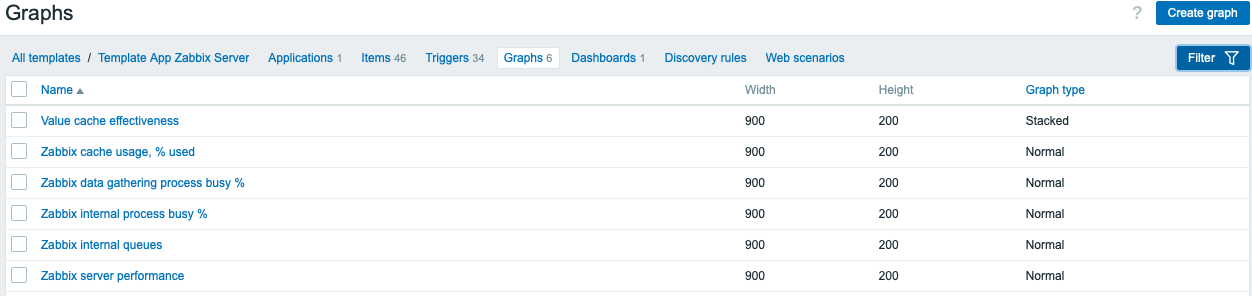
Weergegeven gegevens:
| Kolom | Beschrijving |
|---|---|
| Sjabloon | Sjabloon waartoe de grafiek behoort. Deze kolom wordt alleen weergegeven als er meerdere sjablonen zijn geselecteerd in de filter. |
| Naam | Naam van de aangepaste grafiek, weergegeven als een blauwe link naar de grafiekdetails. Klikken op de link van de grafieknaam opent het configuratieformulier van de grafiek. Als de grafiek is overgenomen van een andere sjabloon, wordt de sjabloonnaam weergegeven vóór de grafieknaam, als een grijze link. Klikken op de sjabloonlink opent de lijst met grafieken op dat sjabloonniveau. |
| Breedte | Grafiekbreedte wordt weergegeven. |
| Hoogte | Grafiekhoogte wordt weergegeven. |
| Grafiektype | Het grafiektype wordt weergegeven - Normaal, Gestapeld, Taart of Uitgeklapt. |
Om een nieuwe grafiek te configureren, klikt u op de knop Grafiek maken in de rechterbovenhoek.
Opties voor massabewerking
Onderstaande knoppen bieden enkele opties voor massabewerking:
- Kopiëren - kopieer de grafieken naar andere hosts of sjablonen
- Verwijderen - verwijder de grafieken
Om van deze opties gebruik te maken, vink de selectievakjes aan voor de desbetreffende grafieken, klik vervolgens op de benodigde knop.
Gebruik van filter
U kunt grafieken filteren op sjabloongroep en sjabloon. Voor betere zoekprestaties wordt data gezocht met onopgeloste macro's.
© 2001-2025 by Zabbix SIA. All rights reserved.
Except where otherwise noted, Zabbix Documentation is licensed under the following license
